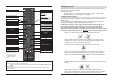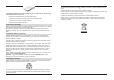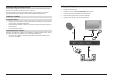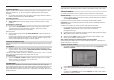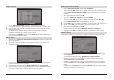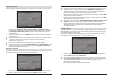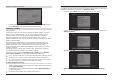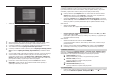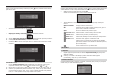User manual
> Jakmile následn• stisknete tla•ítko OK, otev!e se nabídka Nastavení!obrazu.
Stejným zp"sobem, jako vybíráte záznam podnabídky, abyste jej otev!eli, m"žete
zárove# zvýraz#ovat jednotlivé body nabídky a m•nit konkrétní nastavení.
V n•kterých nabídkách je nutné záznamy nabídek zvýraz#ovat pohybem do stran.
Toho dosáhnete stisknutím šipkových!tla ítek!vpravo/vlevo.
V n•kterých nabídkách m"žete zvýrazn•ní posouvat šipkovými!tla ítky!nahoru/
dol# po !ádcích a šipkovými!tla ítky!doprava/doleva po stránkách nahoru/
dol".
V horním !ádku nabídky vidíte takzvaný nabídkový rozcestník. Tento vám oznamuje,
ve které nabídce se aktuáln• nacházíte a jak jste se do této nabídky dostali. V
popisovaném p!íkladu je tato cesta Hlavní!menu!>!Nastavení!>!Nastavení!
obrazu V další •ásti návodu bude nabídkový rozcestník uvád•n také a ukáže vám,
jak do p!íslušné nabídky s popisovanými nastaveními p!ejdete.
Pokud bude v dolním !ádku obrazovky zobrazeno modré funk•ní tla•ítko
Nápov$da, m"žete stisknutím tohoto tla•ítka zobrazit stránku nápov•dy a
opakovaným stisknutím ji znovu zav!ít.
17
6.3 P•ijmutí nastavení / opušt•ní nabídek a funkcí
V n•kterých nabídkách a funkcích je nutné provedené zm•ny p•ijmout ru•n•, aby je
bylo možné uložit trvale. Pokud se tak nestane, dojde p•i opušt•ní nabídky, resp. funkce
automaticky k op•tovnému nastavení platných hodnot p•ed provedení zm•ny.
Pokud je zobrazeno pole P"ijmout nebo se v dolním •ádku na obrazovce zobrazí
zelené!funk•ní tla•ítko s textem P"ijmout!, rozpoznáte na tom, že požadované
zm•ny je nutné kv!li uložení do pam•ti p•ijmout manuáln•.
> Zvýrazn•ním P"ijmout pomocí šipkových!tla ítek!vpravo/vlevo a potvrzením
tla•ítkem OK, resp. stisknutím zeleného funk•ního tla•ítka P"ijmout, budou zm•ny
uloženy do pam•ti a vy budete p•esm•rováni zp•t do nejbližší nad•azené nabídky.
Další možnost
> Stiskn•te tla•ítko Zp$t.
Zobrazí se dotaz, zda si p•ejete uložit provedené úpravy.
> Pomocí!šipkových!tla ítek!doprava/doleva ozna•te volbu Ano, pop•. Ne a
potvr"te volbu klávesou OK.
Podle vašeho výb•ru budou zm•ny nyní uloženy, resp. odmítnuty, a vy p•ejdete zp•t
do nejbližší nad•azené nabídky.
Další možnost
> Nabídku okamžit• ukon•íte stisknutím tla•ítka Nabídka.
V tomto p•ípad• budou nastavení, která m•la být uložena ru•n•, vrácena do svých
p!vodních hodnot.
Pokud se v dolním •ádku obrazovky zelené funk•ní tla•ítko s textem P"ijmout
nezobrazuje, budou zm•ny p•i opušt•ní nabídky do pam•ti uloženy automaticky.
6.4 Zm•na nastavení
Nastavení m!žete provést výb$rem!šipkami, v seznamu!voleb, zadáním! íslice,
stejn• jako na virtuální!klávesnici. Metoda, kterou lze zvýrazn•né nastavení m•nit, je
dána p•ístrojem. Tuto rozpoznáte na následujících znázorn•ných symbolech:
-
!Volba!šipkami (bod 6.4.1)
Šipky jsou znázorn•ny na levém, resp. pravém okraji zvýrazn•ní.
-
!Seznam!voleb (bod 6.4.2)
Symbol je znázorn•n na pravém okraji zvýrazn•ní.
-
Zadání! íslice (bod 6.4.3)
-
!Virtuální!klávesnice (bod 6.4.4)
Symbol je znázorn•n na pravém okraji zvýrazn•ní.
6.4.1 Volba šipkami
> Pokud je vedle nastavené hodnoty znázorn•ný symbol vlevo nebo vpravo, m!žete
tento pomocí tla ítek!se!šipkami!vlevo/vpravo zm•nit.
18